便利な機能
22件中 1〜22件を表示
-

タスクバーの便利機能 【 はじめようWindows11】
タスクバーには便利な機能が集められています。その便利な機能をご紹介します! 動画で確認する タスクバーの便利な…
-

よく使うアプリはピン留めして 【 はじめようWindows11】
Windows操作の基本、 今回は「アプリのピン留め」についてです。 Windows11でも、Windows10と同様にアプリをスタートメニュ…
-
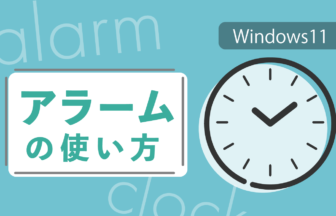
【Windows11】目覚まし時計をパソコンで使う方法
Windows11では、今までの「アラーム&クロック」が「クロック」として新しくなりました。 今回は「クロック」アプリで、目覚…
-
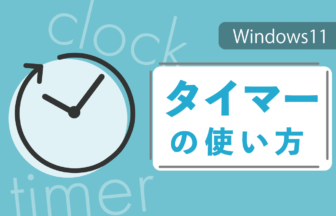
【Windows11】タイマーをPCで使う
Windows11では 今までの「アラーム&クロック」が、「クロック」として新しくなりました。 今回は「クロック」アプリで、タイ…
-
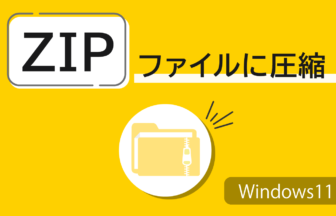
【Windows11】ZIPファイルに圧縮する方法
ファイルをZIPファイルに圧縮すると、ファイルサイズが小さくなり、いつもは使わないファイルを保存するときにパソコンの容量…
-

【Windows11】パソコンの画面を印刷する方法『Snipping Too…
「Snipping Tool」を使った、デスクトップの印刷方法をご紹介します。「Snipping Tool」は画面のスクリーンショットをとるツ…
-

スクリーンショットを簡単に撮る方法
Windowsでスクリーンショットを撮るにはいくつか方法があります。その中でもオススメなのがWindowsキーとShifキーとSキーを同…
-

デスクトップのプレビューを有効にするには
デスクトップのプレビューを有効にすると、タスクバー右端[デスクトップの表示]にマウスカーソルを合わせたときに、デスク…
-
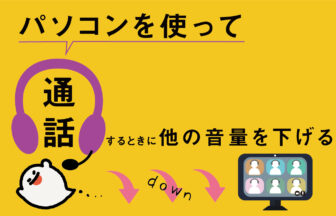
パソコンを使って通話するときに他の音量を下げる
[サウンド]ダイアログボックスの[通信]タブを開き、[Windowsが通信アクティビティを検出したとき]の一覧から設定を選択…
-
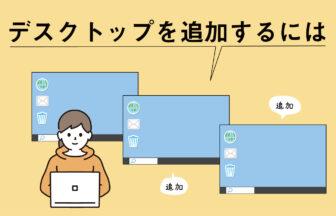
デスクトップを追加するには
[タスクビュー]ボタンをクリックしてタスクビューを表示し、画面上部の[新しいデスクトップ]ボタンをクリックします。 新…
-

デスクトップを閉じるには
タスクビューを表示し、閉じたいデスクトップのサムネイルの右上にある[閉じる]ボタンをクリックします。 そのデスクトップ…
-

ショートカットキーについて
パソコン操作を効率化できる便利な機能を知りたいショートカットキーを使えば作業スピードが向上します Windowsには、通常マ…
-

複数のファイルを圧縮してまとめる方法
圧縮(zip)ファイルは普通のファイルに比べてファイルサイズが小さくなりメール等で送るのも早くなります。また、複数のファ…
-

パソコンにウェブカメラを接続する方法
ウェブカメラはSkypeでテレビ電話をしたり動画の録画・配信をしたりと色々な楽しい使い方があります。今回はそのウェブカメ…
-

パソコンでラジオを聴く方法
最近改めて注目されているラジオ。radikoというサービスを使えばパソコンでラジオを楽しむことができます。動画で確認する※…
-
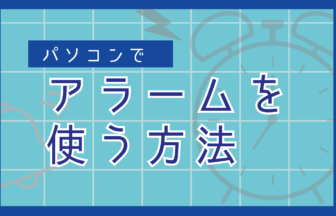
パソコンで目覚ましを使う方法
Windowsには目覚ましに使える「アラーム&クロック」アプリがあります。こちらのページでは目覚ましの使い方をご紹介します。…
-

パソコンで電卓を使う方法
Windowsには便利な電卓のアプリが入っています。その使い方をご紹介します。パソコンで電卓を使う方法「スタート」を押してス…
-

パソコンでタイマーを使う方法
Windowsの「アラーム&クロック」アプリにはタイマーの機能もあります。残り時間をカウントダウンして指定した時間でアラー…
-

パソコンでストップウォッチを使う方法
Windowsにはストップウォッチ機能もあります。料理などでちょっとした時間を計りたいときに便利です。パソコンでストップウォ…
-

表示した画面をコピーして貼り付ける方法
パソコンには表示画面をコピーし、ほかの作成ソフトに貼り付けできる便利な機能があります。このページではその方法をご案内…
-

複数の画面を同時に表示・切り替える方法
ウインドウズ10には複数の画面を同時に開くことができるタスクビューという機能があります。タスクビューの機能を活用すると…
-

表示されている画面を印刷する方法
プリンターを接続していればインターネット画面など、表示された部分を印刷することが可能です。その方法をご案内します。ご…
22件中 1〜22件を表示








